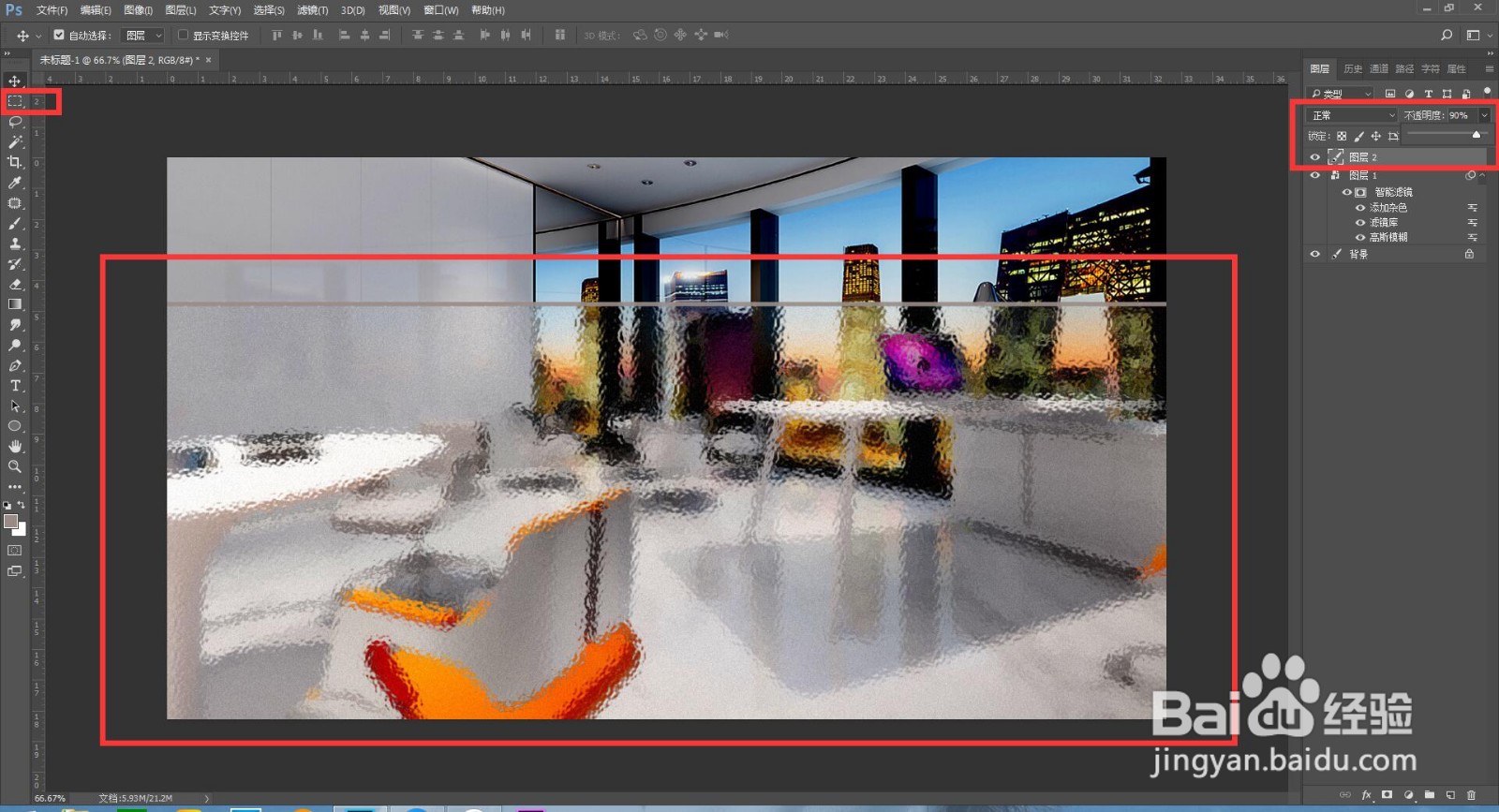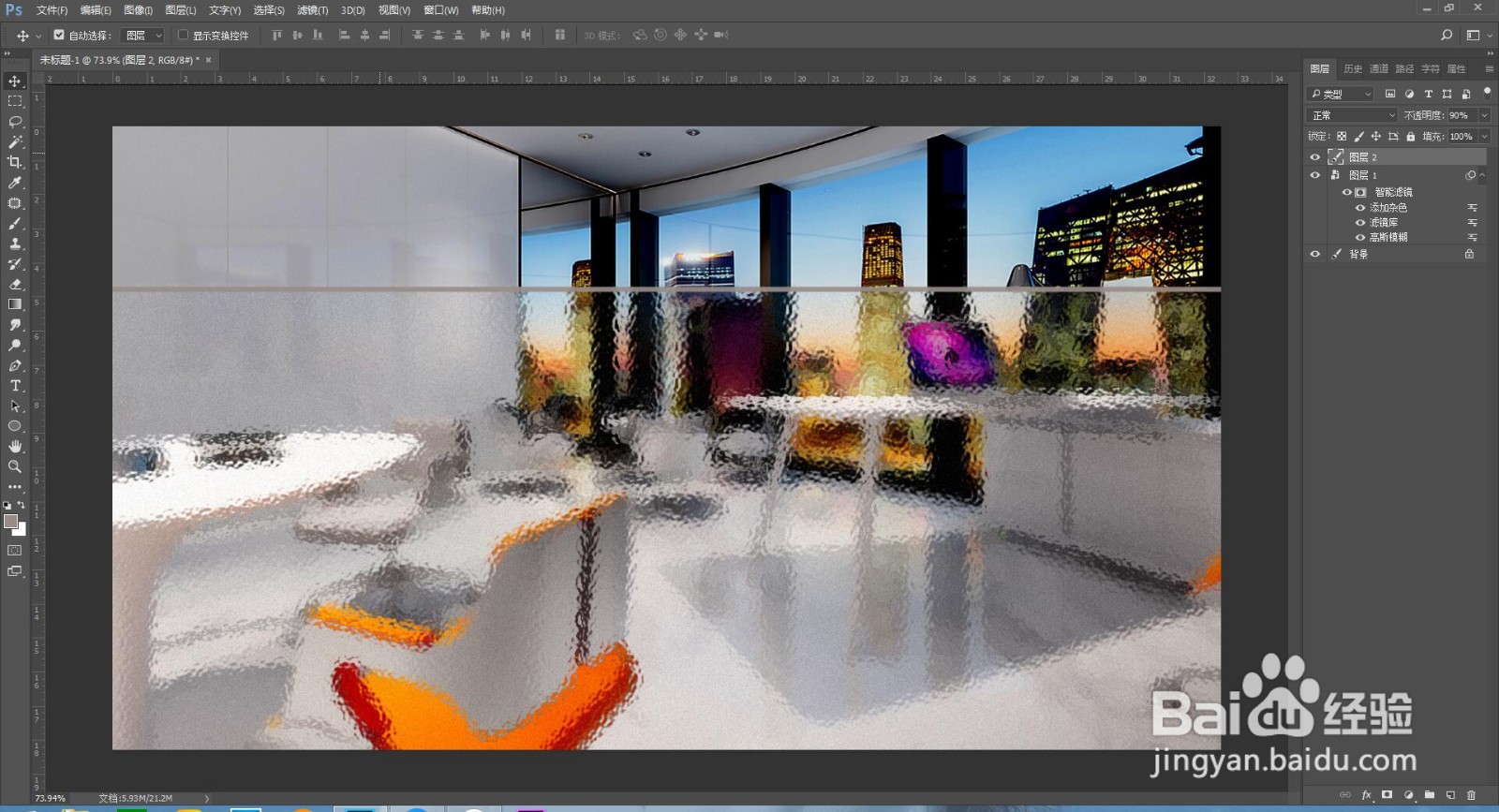1、 首先打开ps软件,打开图片,点击矩形工具框选要做玻璃的位置,按ctrl+j复制图层。
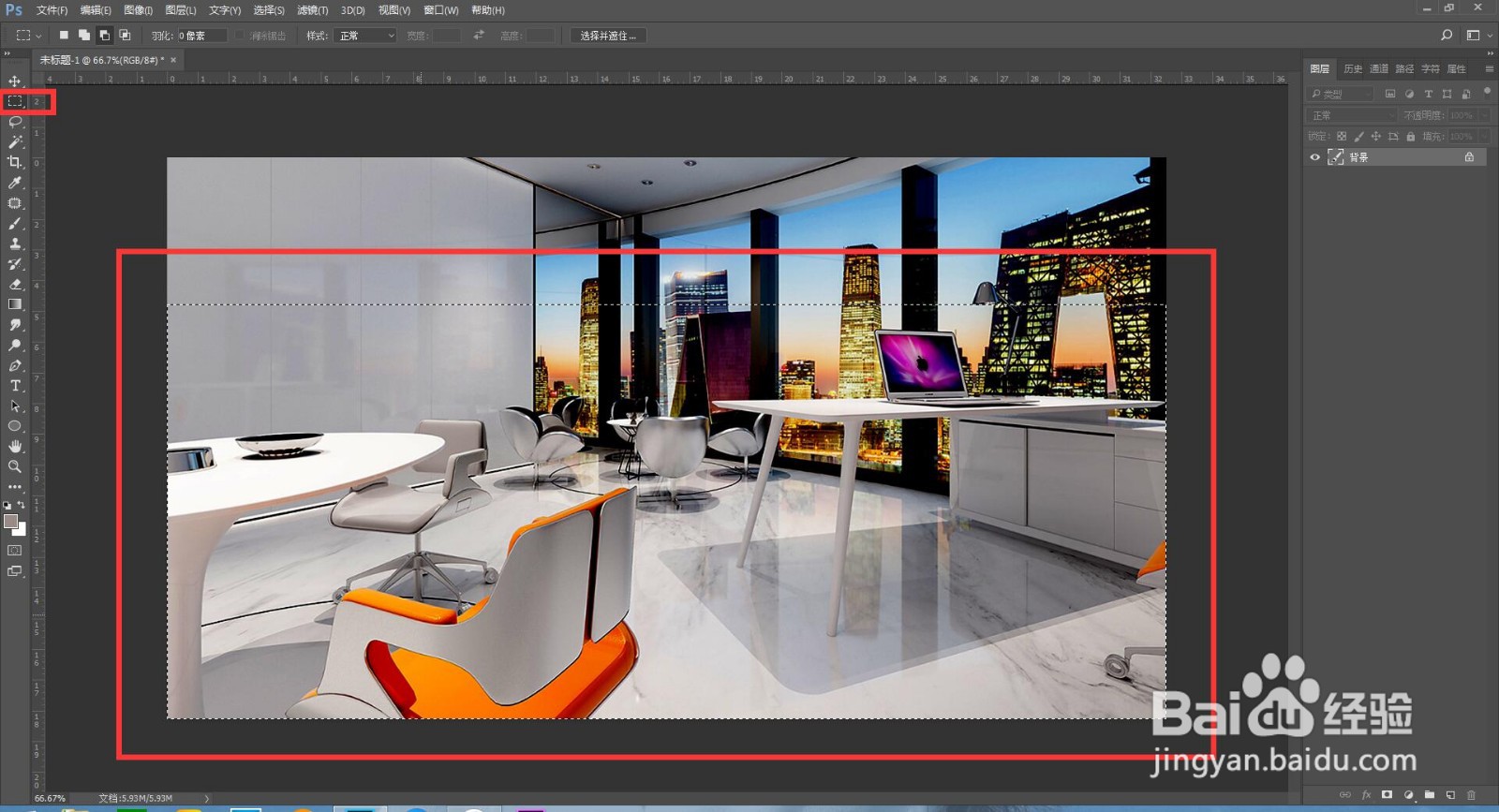

2、 鼠标右键点击复制图层,将图层转为智能对象,点击滤镜--模糊--高斯模糊,调整数值到合适大小。

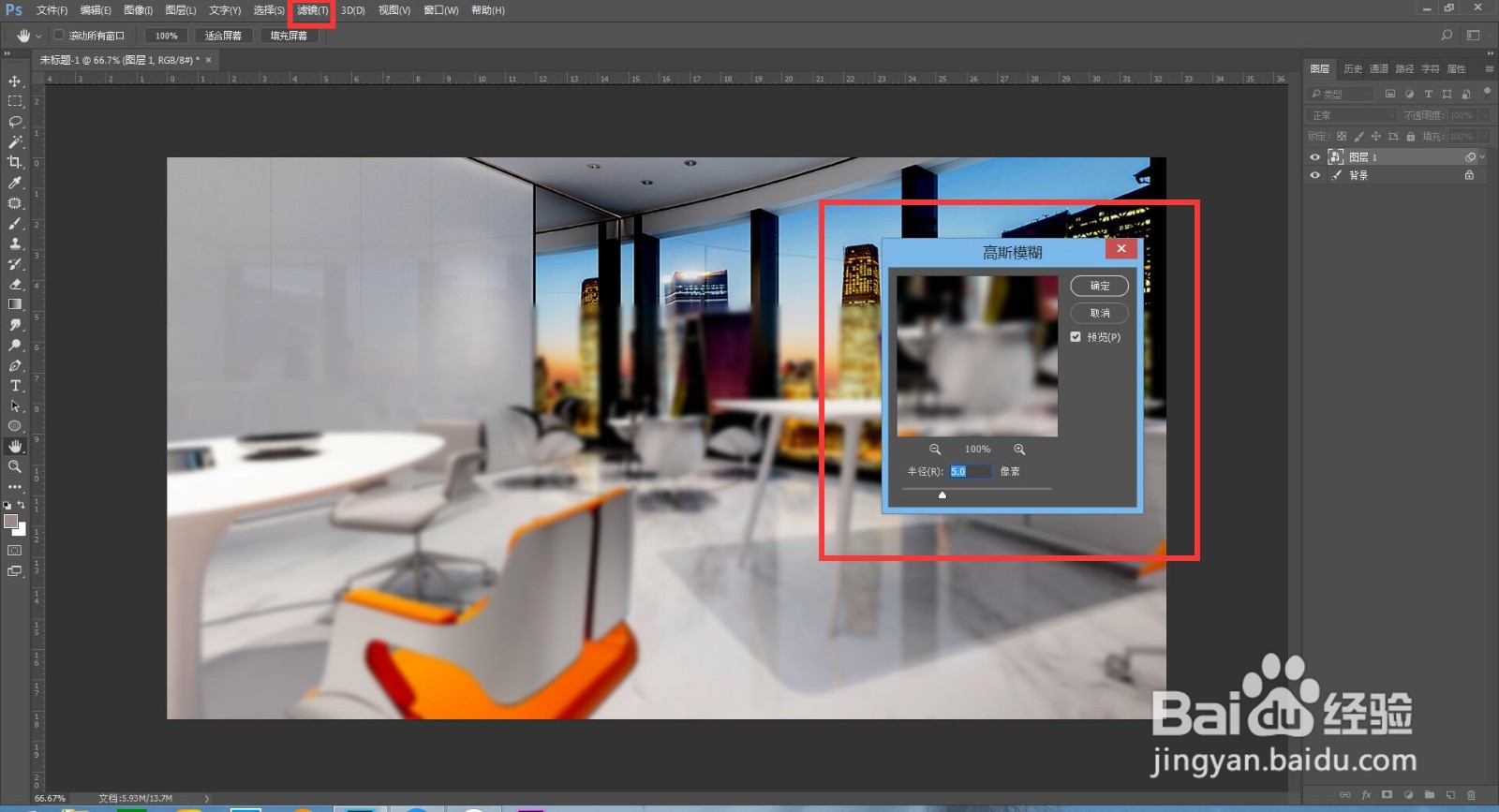
3、 点击滤镜--滤镜库--扭曲--玻璃,调整扭曲度和平滑度,再点击滤镜--杂色--添加杂色,使图层更加有玻璃质感。
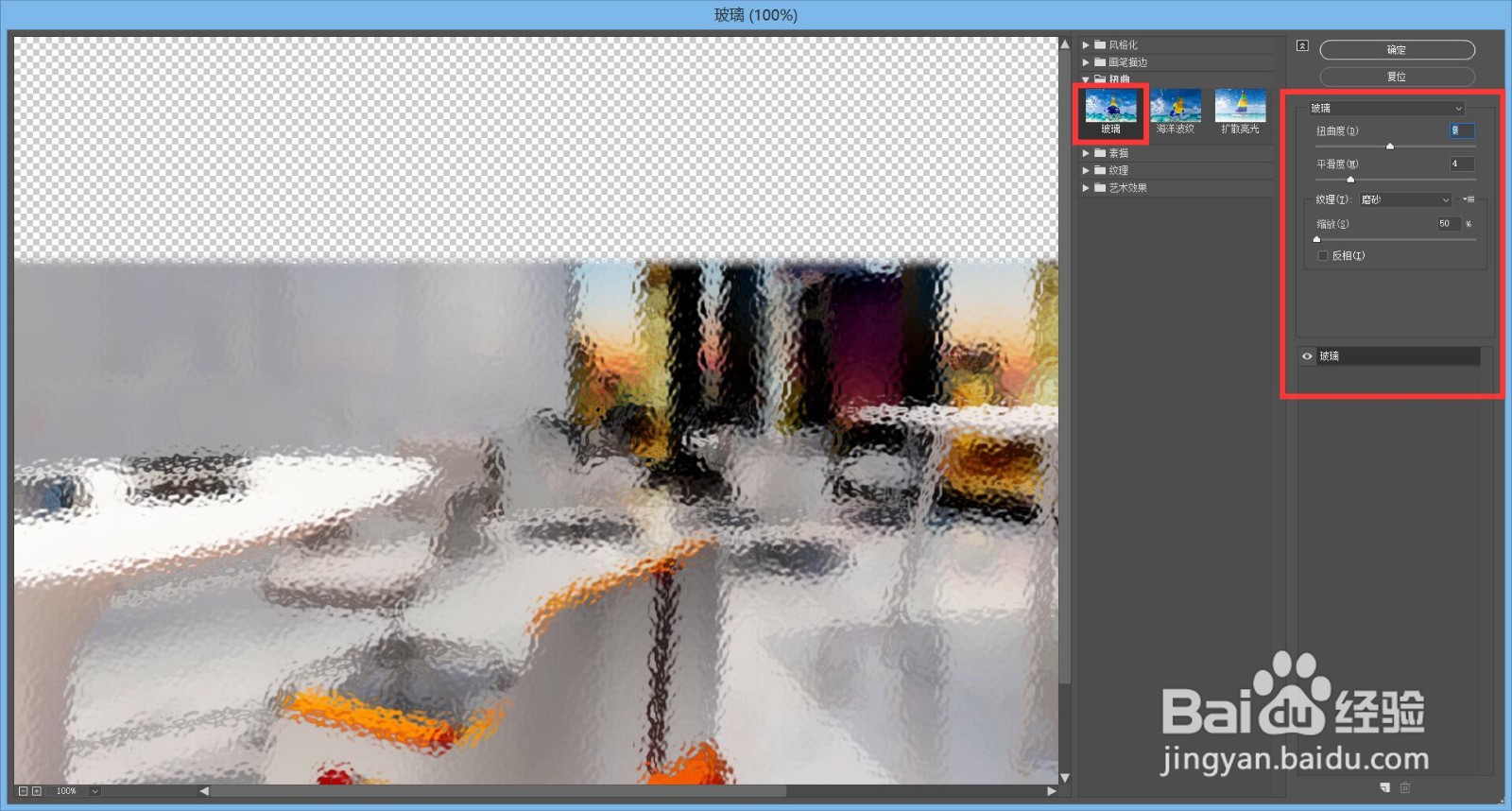
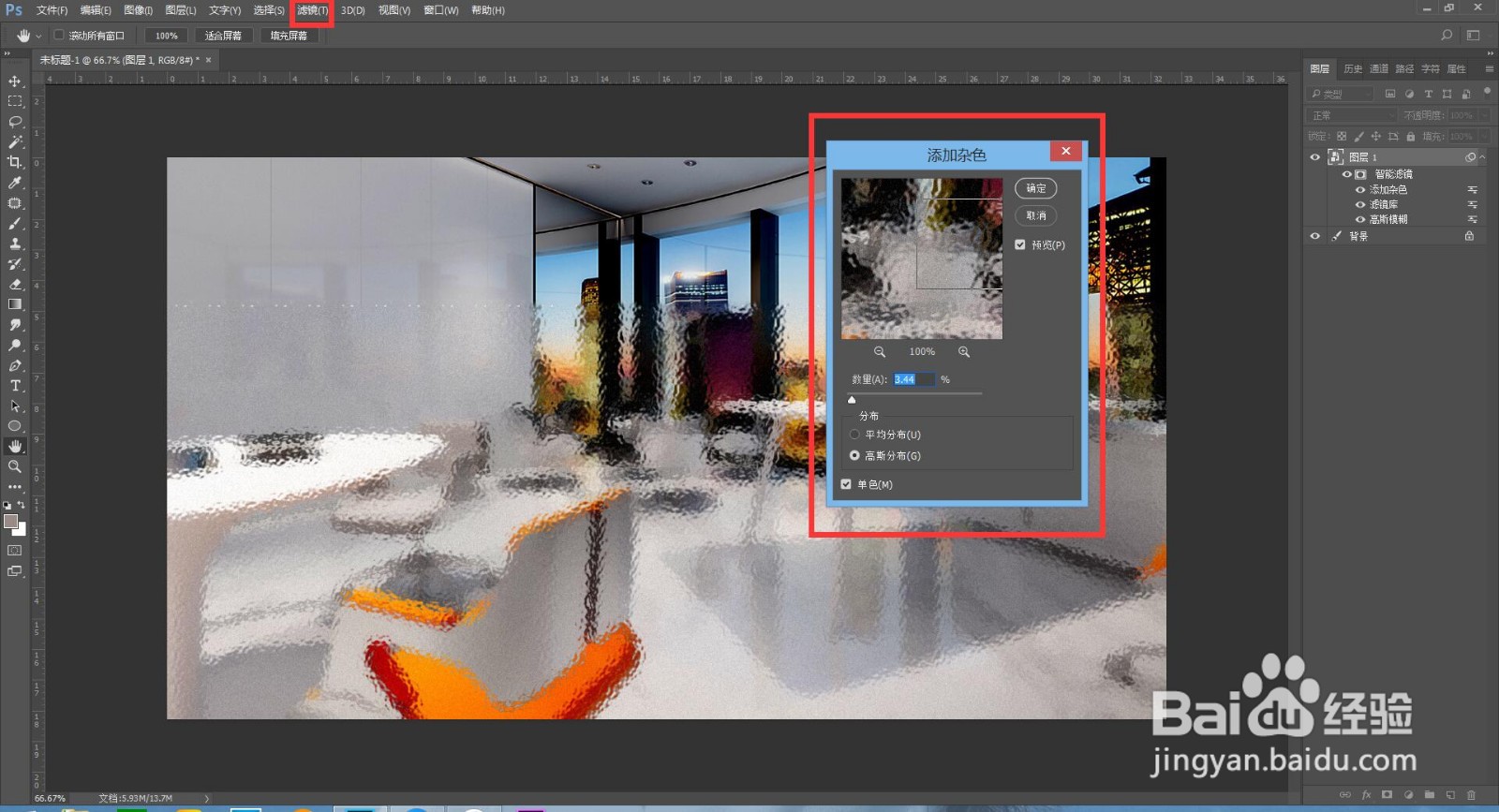
4、 新建图层,点击矩形工具绘制出玻璃的厚度,再适当降低不透明度,这样玻璃效果就做好了。
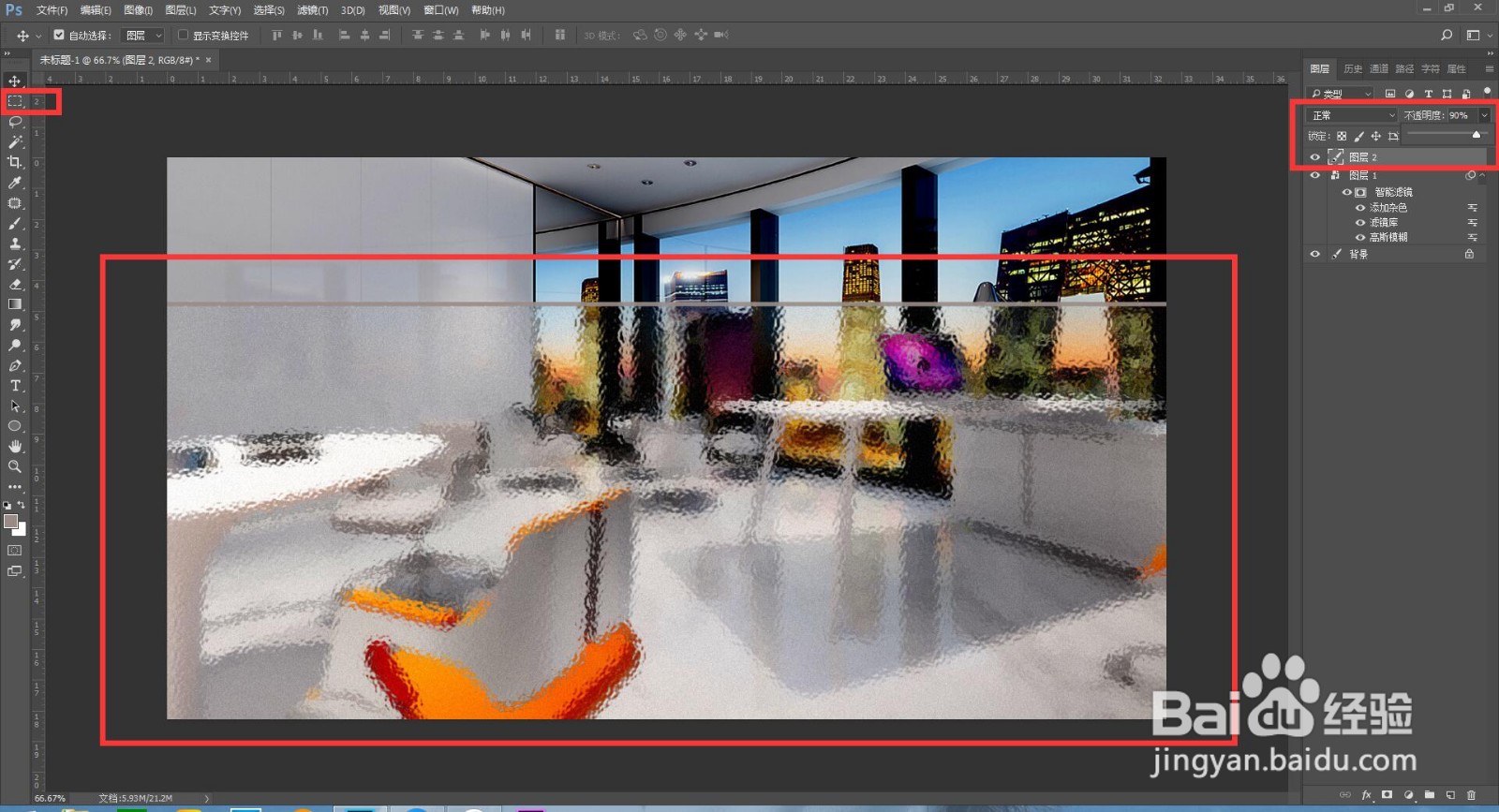
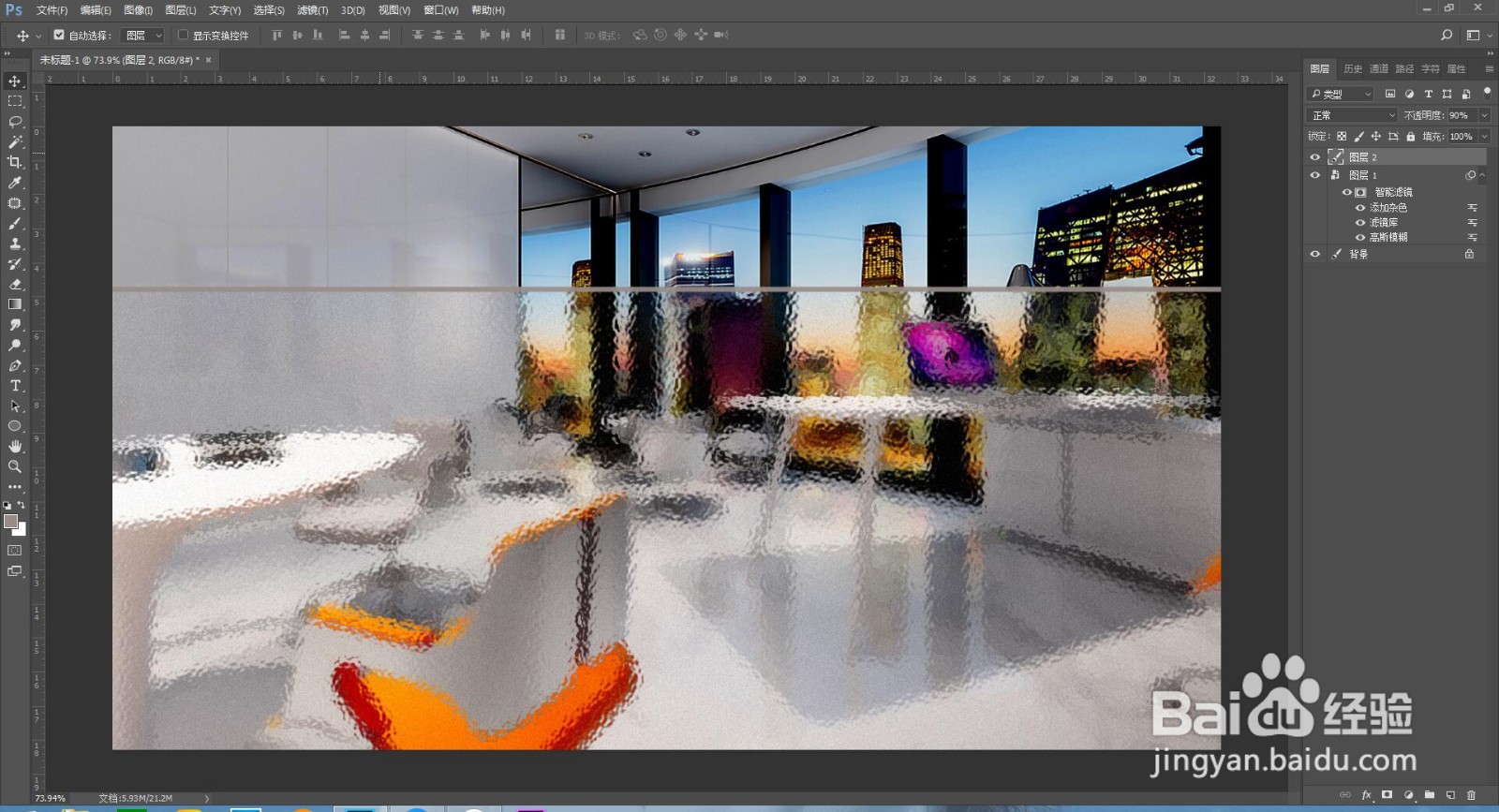
时间:2024-10-18 10:45:49
1、 首先打开ps软件,打开图片,点击矩形工具框选要做玻璃的位置,按ctrl+j复制图层。
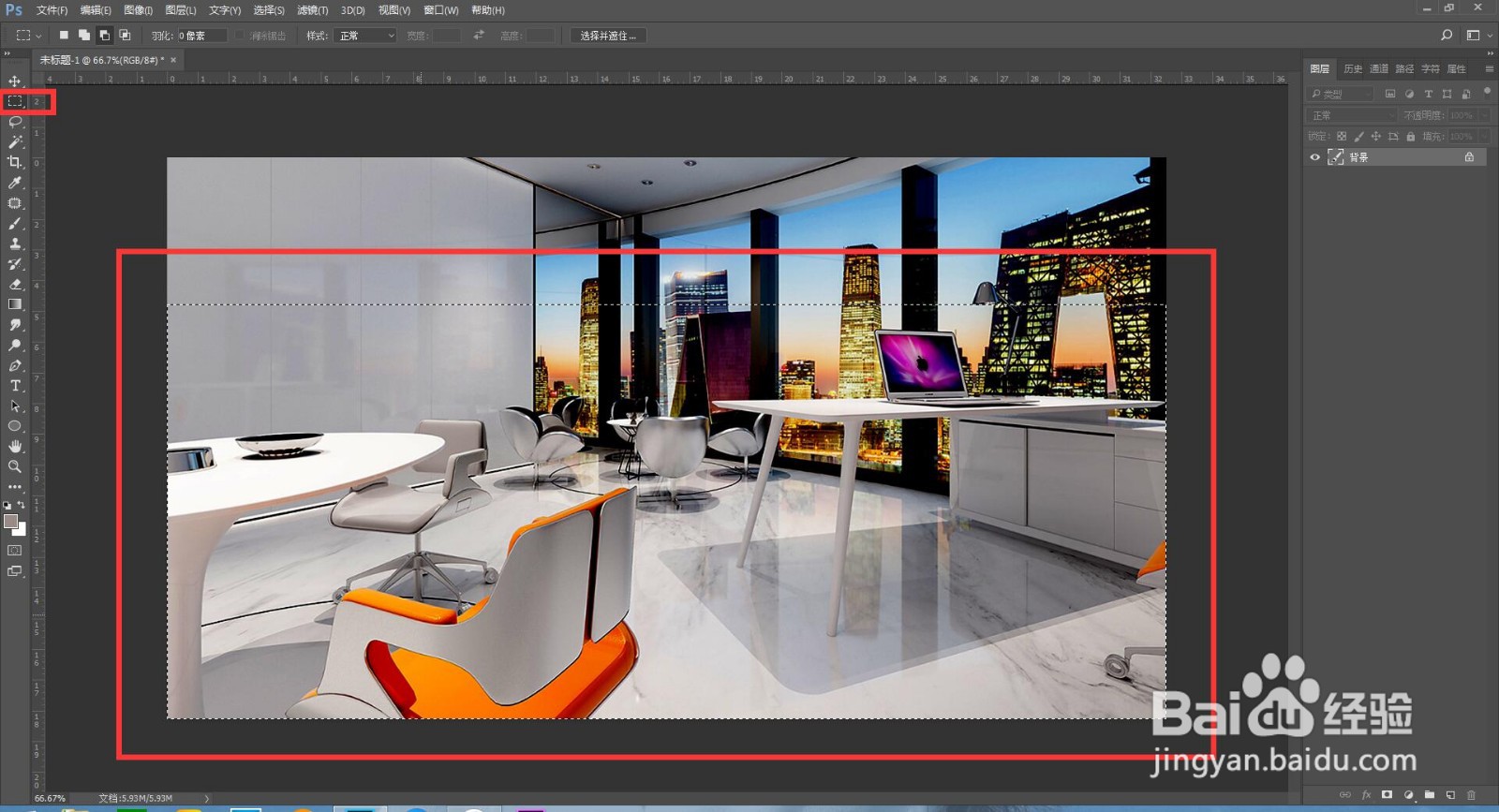

2、 鼠标右键点击复制图层,将图层转为智能对象,点击滤镜--模糊--高斯模糊,调整数值到合适大小。

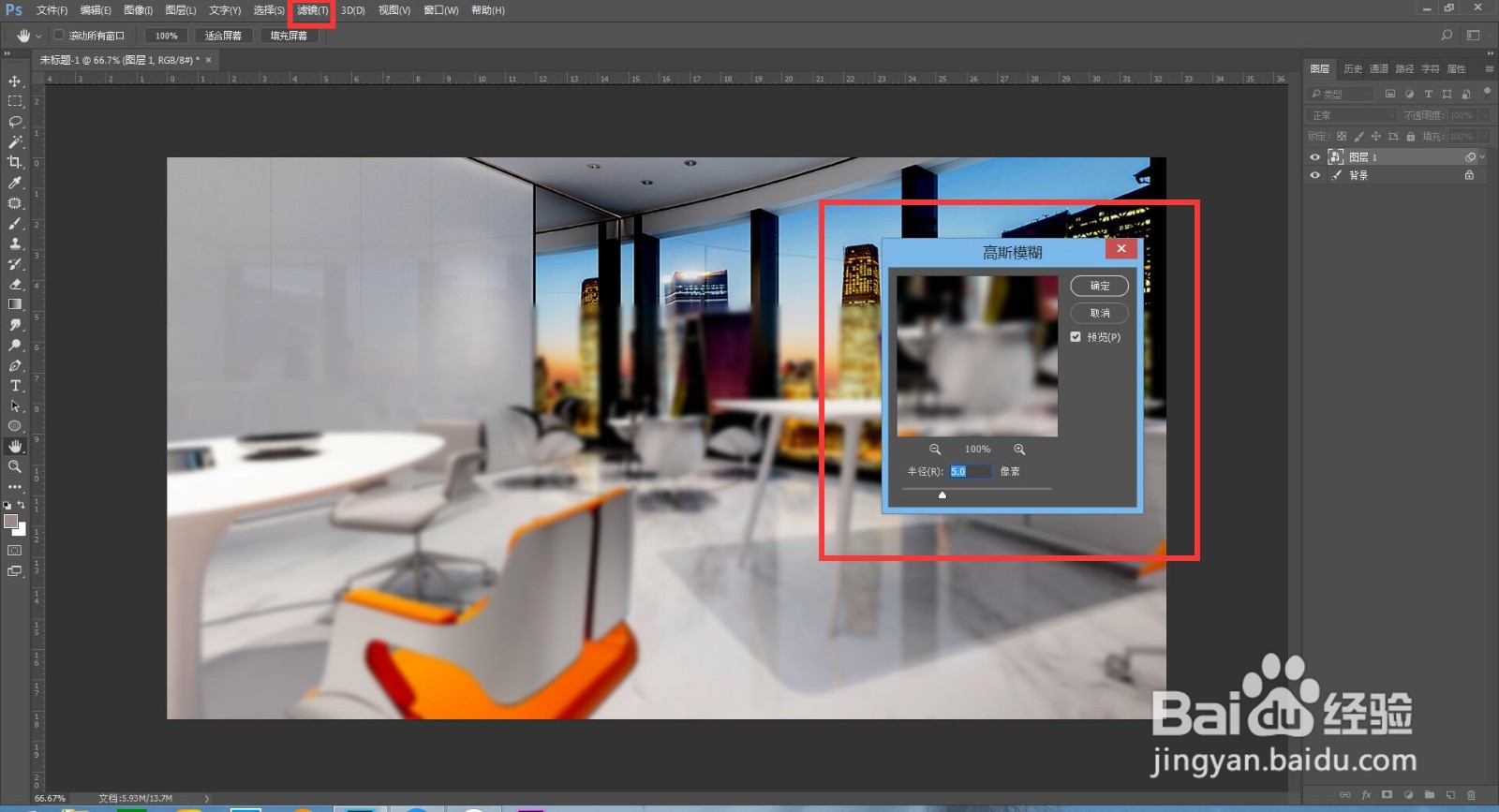
3、 点击滤镜--滤镜库--扭曲--玻璃,调整扭曲度和平滑度,再点击滤镜--杂色--添加杂色,使图层更加有玻璃质感。
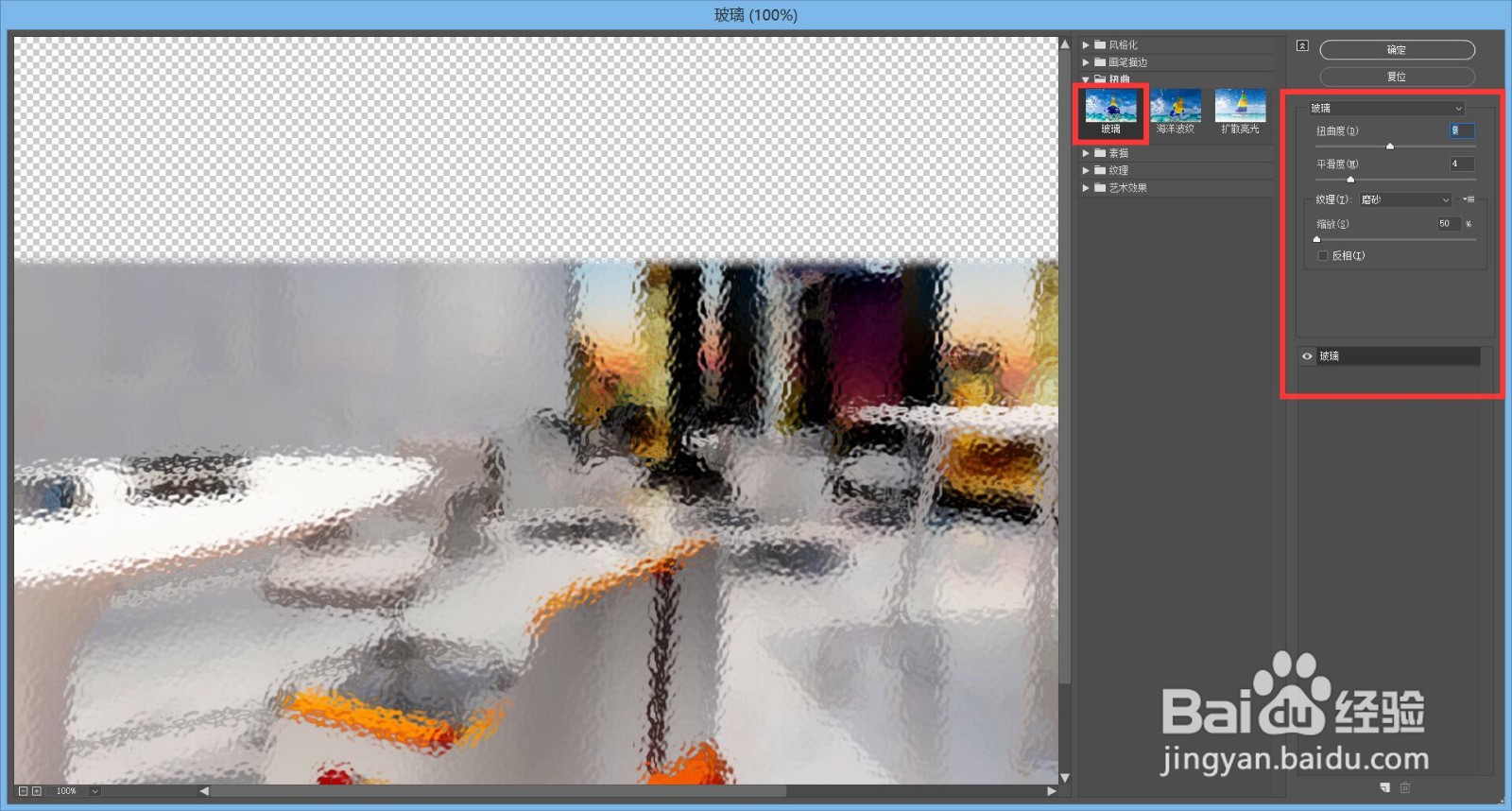
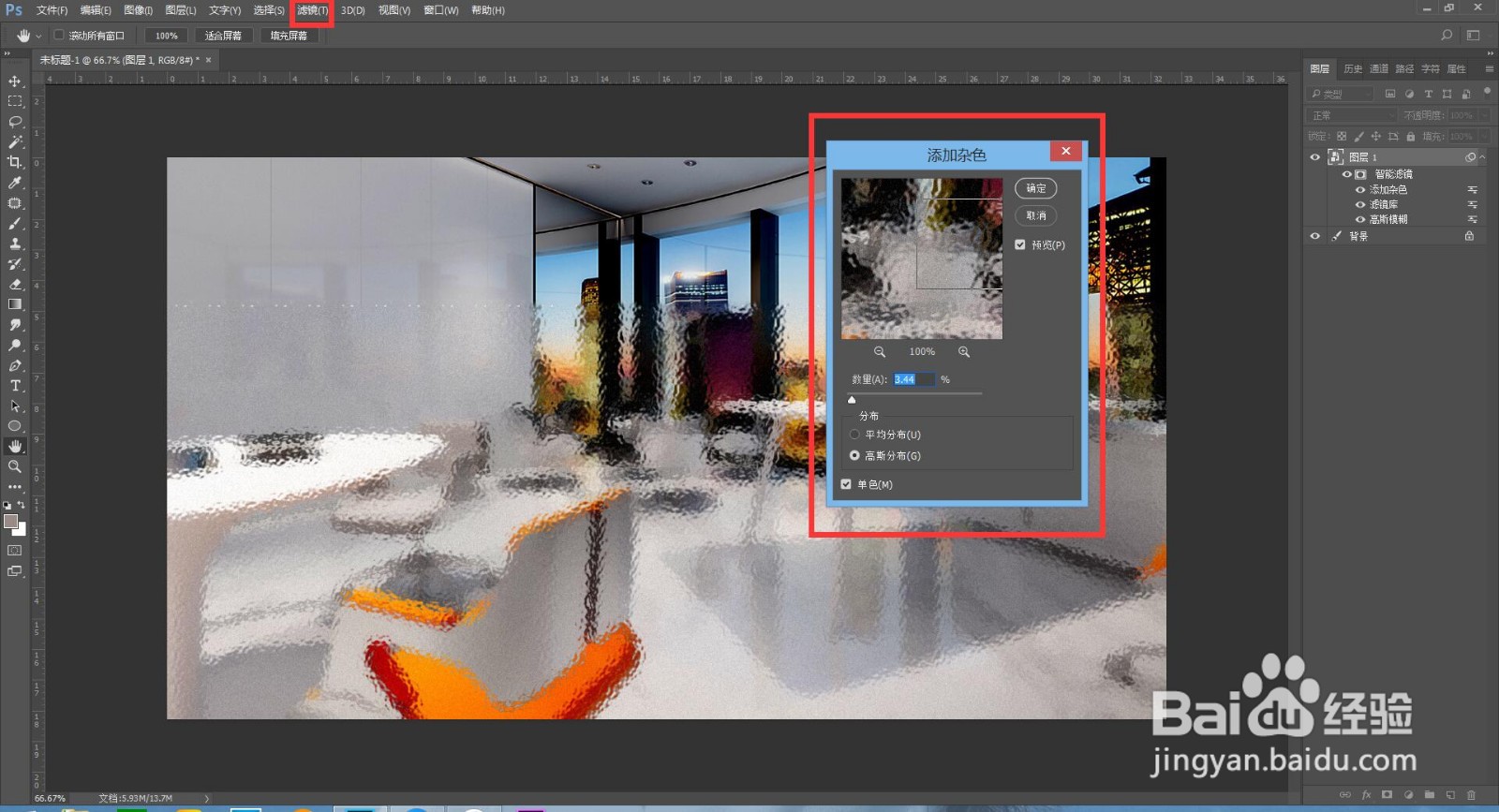
4、 新建图层,点击矩形工具绘制出玻璃的厚度,再适当降低不透明度,这样玻璃效果就做好了。